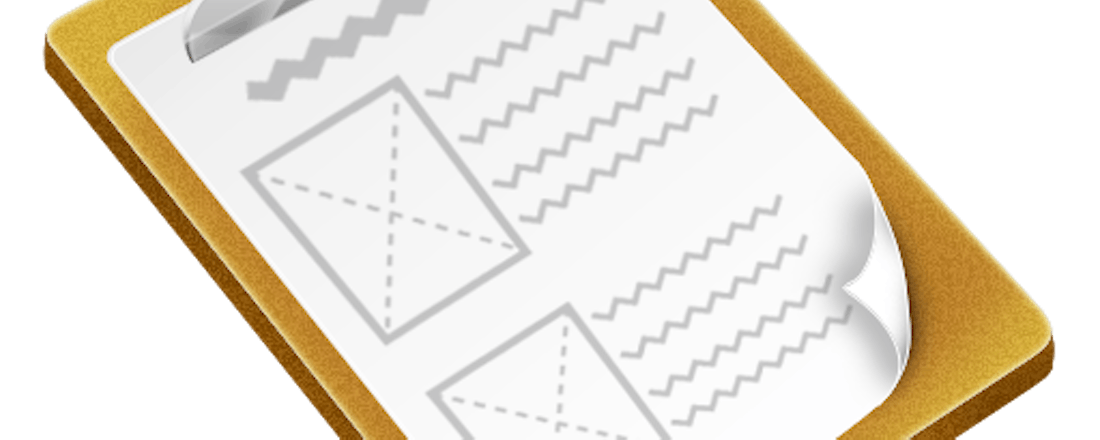Windows-probleemrapportage
Windows is zo slim om bij programmaproblemen zelf op zoek te gaan naar oplossingen. Vandaar dat u bij problemen een melding op het scherm ziet verschijnen dat er online naar oplossingen wordt gezocht. Helaas wordt er vaak niets gevonden. Daarom is het wel zo handig dat u kunt aangeven of Windows dit wel uit zichzelf mag doen.
1. Online zoeken
Na een programmacrash gaat Windows automatisch online kijken of er een oplossing voor het probleem is. Op zich mooi, maar het kan vervelend worden als een programma dat u regelmatig gebruikt steeds onderuitgaat en er geen oplossing gevonden wordt. Het online zoeken duurt nogal lang, dus al die tijd zit u lijdzaam af te wachten tot u eindelijk weer verder kunt werken. Beter is het als u dit online zoeken kunt overslaan. Na enkele dagen of weken kunt u dan eventueel zelf een nieuwe poging doen. De kans is uiteraard altijd aanwezig dat er dan wel een oplossing beschikbaar is. Het gedrag dat Windows vertoont zodra een programma in de problemen komt, stelt u in via het onderdeel Probleemrapportage van het configuratiescherm. U klikt op Start / Configuratiescherm / Systeem en beveiliging / Onderhoudscentrum. Daarna klikt u in de linkerkolom op Instellingen voor Onderhoudscentrum wijzigen en tot slot onderin het scherm op Instellingen voor probleemrapportage.
©PXimport
Het gedrag van de probleemrapportage stelt u in via het onderhoudscentrum.
2. Selectief zoeken
Het standaardgedrag van Windows is dat er automatisch online naar oplossingen gezocht wordt. Hiertoe wordt een probleemrapport aangemaakt en naar Microsoft verzonden, met daarin onder andere de naam en de versie van het programma. Als er geen oplossing bekend is, kan er om aanvullende informatie gevraagd worden, zodat die gebruikt kan worden om het probleem alsnog te analyseren en op te lossen. Vaak is het handiger om de keuze te krijgen of er naar oplossingen gezocht moet worden. Dat kan door te kiezen voor de optie Vragen om bevestiging voordat naar oplossingen wordt gezocht. Zo hebt u alle vrijheid en voorkomt u zinloos zoeken wachten. De laatste optie Nooit naar oplossingen zoeken kunt u beter niet activeren. Wat ook handig kan zijn bij hardnekkige probleemprogramma's, is dat u alleen die exemplaren uitsluit van het zoekproces. Dat kan door onderin te klikken op de link Programma's uitsluiten van probleemrapportage. Klik op Toevoegen en blader dan naar het bewuste programma.
©PXimport
U kunt Windows laten vragen om een bevestiging voordat er naar oplossingen wordt gezocht.
3. Oplossingen zoeken
Benieuwd of er inmiddels wél oplossingen zijn voor de probleemprogramma's waarmee u te maken hebt? U kunt dit nagaan door te gaan naar Start / Configuratiescherm / Systeem en beveiliging / Onderhoudscentrum. Klik op Onderhoud zodat dit onderdeel wordt uitgeklapt en daarna op Naar oplossingen zoeken. Of u roept een handig overzicht op via link Betrouwbaarheidsgeschiedenis weergeven. U ziet dan een grafiek met per week of per dag wanneer er wat is fout gegaan. Niet alleen verongelukte programma's, maar ook andere problemen zijn er te zien. Klik op een dag of week zodat de betreffende meldingen getoond worden. Dubbelklik op een regel om een gedetailleerd probleemverslag te zien, of kies voor Zoek naar een oplossing om voor alleen dit probleem te kijken naar een oplossing. Onder Actie ziet u of er al een oplossing gevonden is. Klikt u op Alle probleemrapporten weergeven. dan ziet u onder andere welke rapporten wel en niet verstuurd zijn. Een rapport alsnog versturen kan via Zoeken naar een oplossing.
©PXimport
In een handig overzicht worden de problemen op datum getoond.